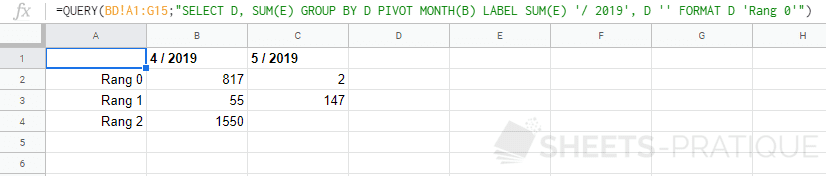Google Sheets QUERY : pivoter des données
PIVOT
Grâce à PIVOT, il est possible d'ajouter de nouvelles colonnes de résultat à partir de données uniques d'une colonne.
Exemple d'utilisation
L'exemple suivant affiche la somme des messages (E) pour chaque rang (D) :
=QUERY(BD!A1:G15;"SELECT D, SUM(E) GROUP BY D")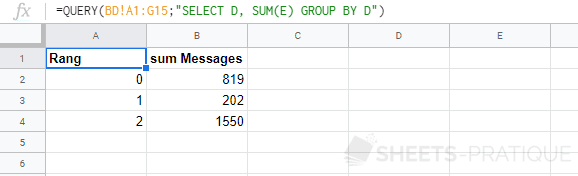
Pour afficher les rangs sous forme de colonne (avec une colonne par rang différent) et la somme correspondante au-dessous, entrez :
=QUERY(BD!A1:G15;"SELECT SUM(E) PIVOT D")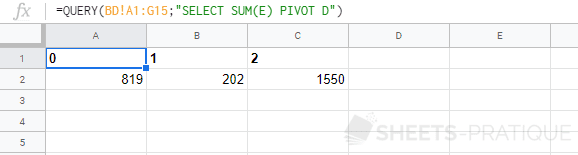
Il est également possible de modifier les en-têtes :
=QUERY(BD!A1:G15;"SELECT SUM(E) PIVOT D LABEL SUM(E) '(rang)'")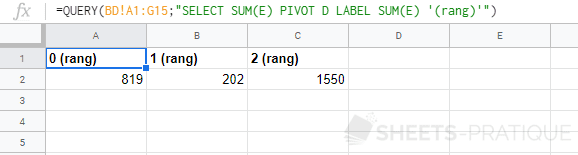
Exemple d'utilisation avancé
L'exemple suivant affiche la somme des messages (E) pour chaque rang (D) :
=QUERY(BD!A1:G15;"SELECT D, SUM(E) GROUP BY D")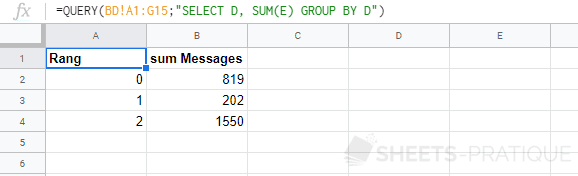
L'objectif cette fois-ci est d'afficher la somme des messages pour chaque rang (D) et pour chaque mois (B).
Pour arriver à ce résultat, il faudra donc pivoter l'une ou l'autre de ces données.
Pour pivoter en fonction des rangs (D), entrez :
=QUERY(BD!A1:G15;"SELECT MONTH(B), SUM(E) GROUP BY MONTH(B) PIVOT D")
Pour pivoter en fonction des mois des dates (B), entrez :
=QUERY(BD!A1:G15;"SELECT D, SUM(E) GROUP BY D PIVOT MONTH(B)")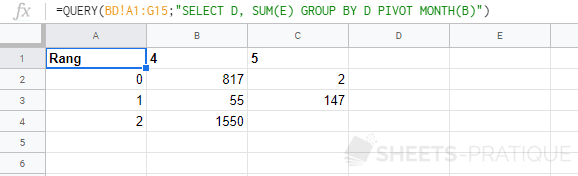
La même requête avec l'ajout de LABEL et FORMAT :
=QUERY(BD!A1:G15;"SELECT D, SUM(E) GROUP BY D PIVOT MONTH(B) LABEL SUM(E) '/ 2019', D '' FORMAT D 'Rang 0'")